WPS excel折线图设置左右两边都有坐标的方法
时间:2024-03-23 08:57:04作者:极光下载站人气:1003
有小伙伴表示,想要将我们需要的数据添加到wps excel表格中,那么我们可以新建一个表格,将数据输入到单元格之后,就可以进行相应的设置编辑了,比如将数据制作成折线图样式,那么就可以进入到插入图表类型的窗口中进行设置即可,但是有小伙伴想要设置折线图为双坐标轴的样式,在左右两侧都显示坐标轴数据,那么我们就可以通过插入组合图,或者是设置数据系列格式来设置,下方是关于如何使用WPS Excel设置左右两侧显示坐标轴的具体操作方法,如果你需要的情况下可以看看方法教程,希望对大家有所帮助。
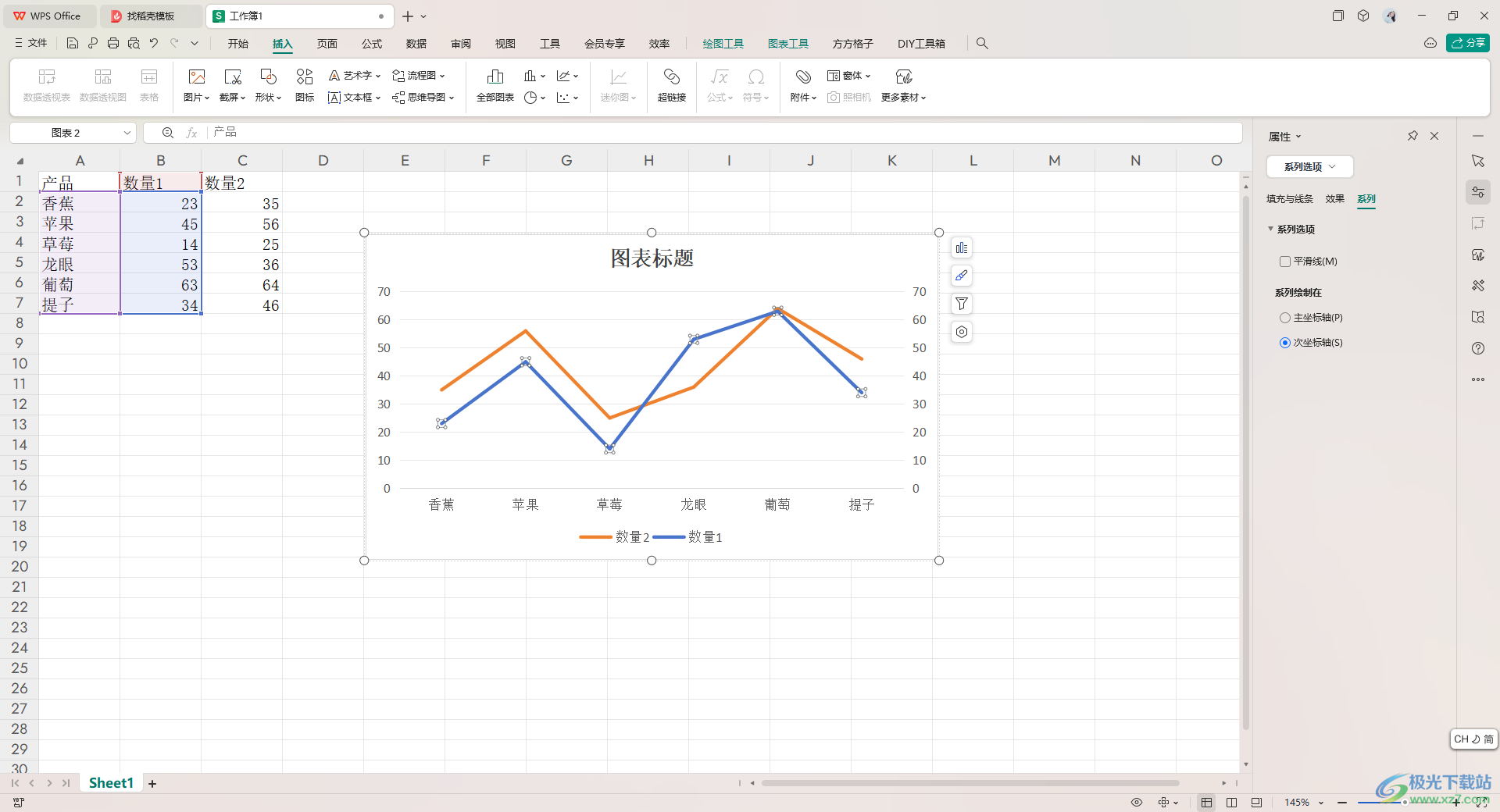
方法步骤
1.首先,我们需要在表格中输入到相关的数据内容,如图所示。
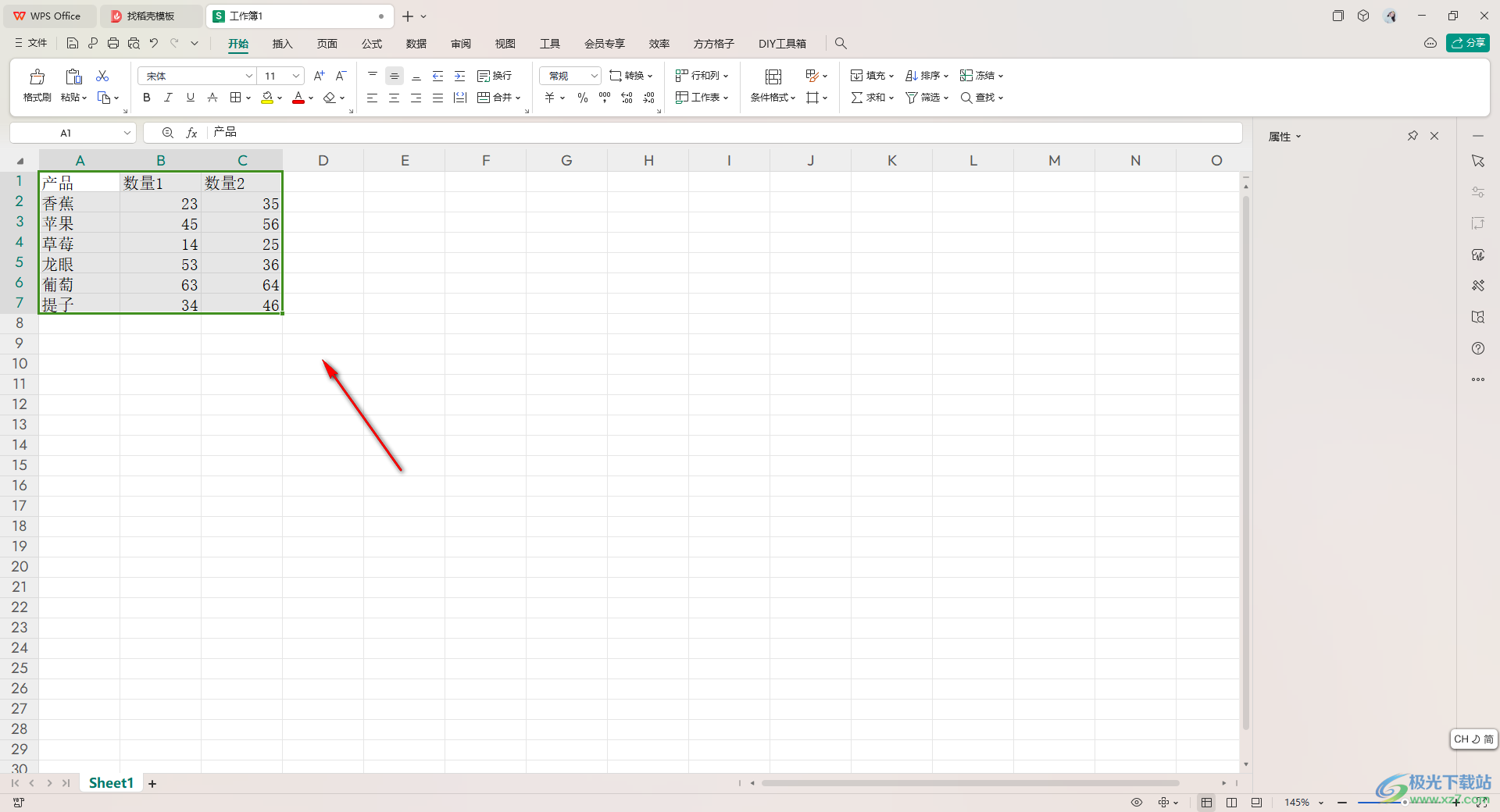
2.之后,我们就可以将数据框选起来,然后点击【插入】-【折线图】,选择一个折线图样式插入。
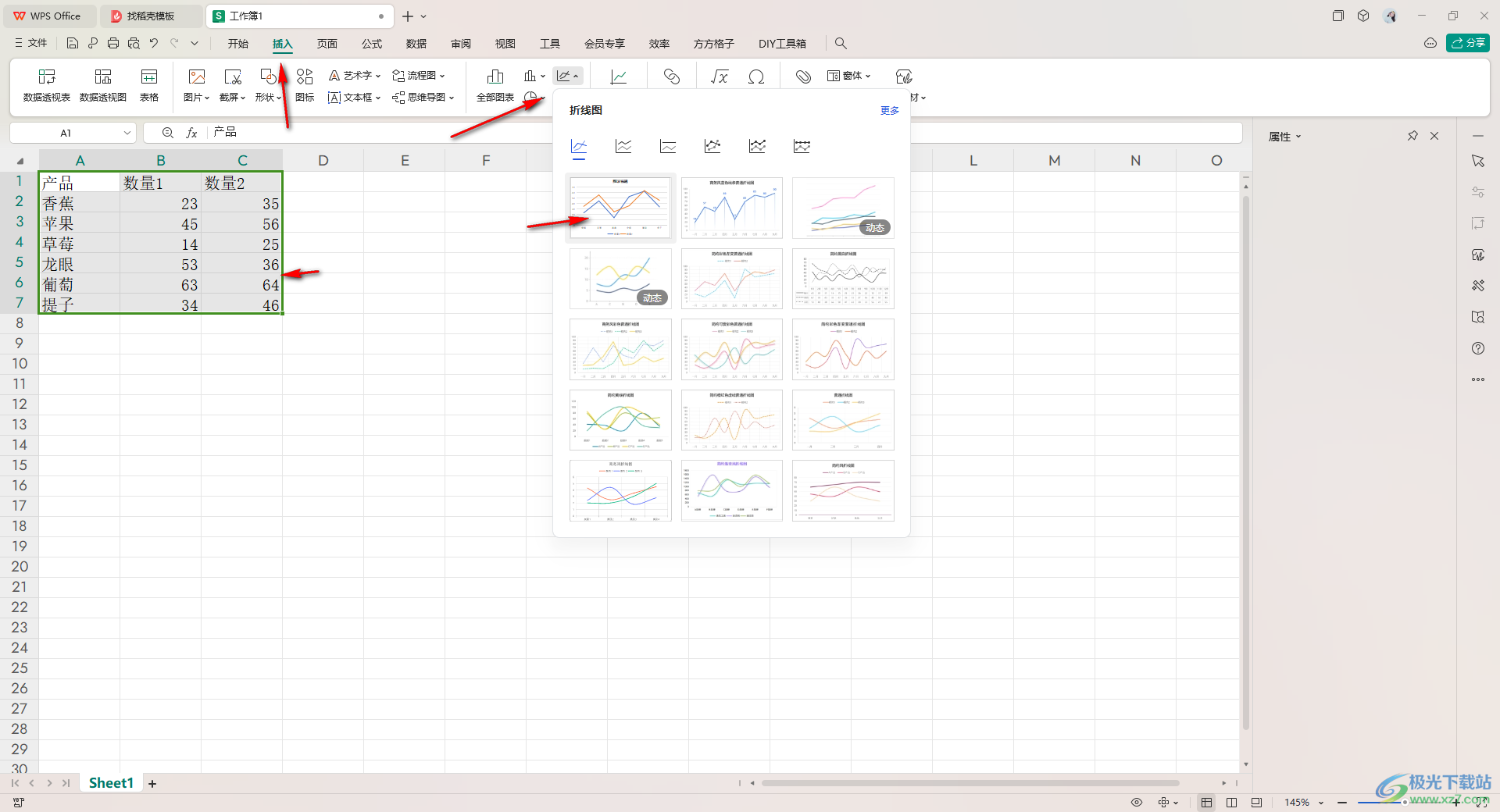
3.当我们插入了折线图之后,我们将折线图中任意一个线条选中进行右键,选择【设置数据系列格式】选项。
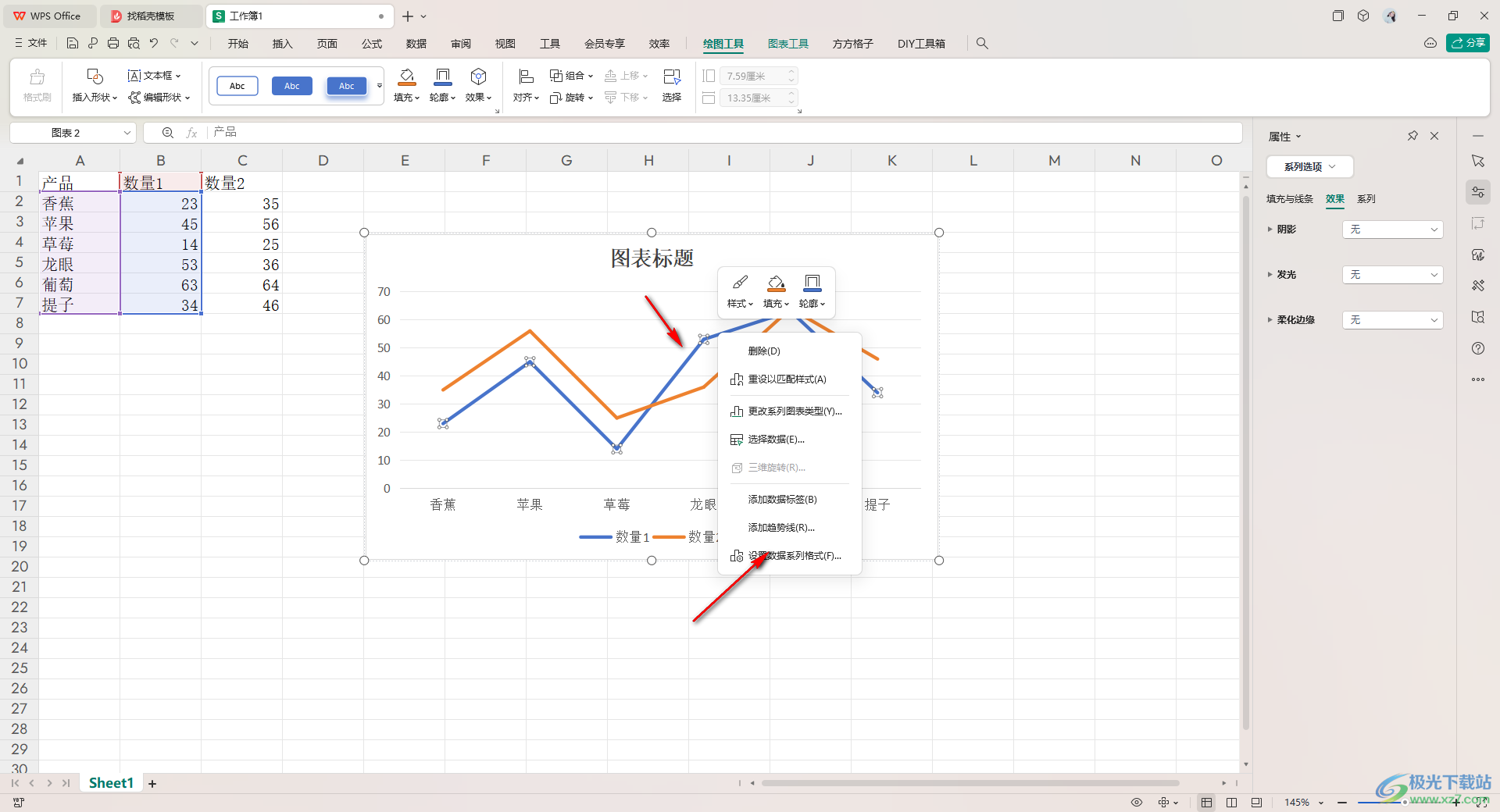
4.那么在右侧的窗口中,将【次坐标轴】选项勾选上,那么我们的图表中的右侧坐标轴就会显示出来,如图所示。

5.此外,还有一种设置方法,你在插入折线图的时候,进入到图表类型的窗口中,选择插入一个组合图,选择组合图类型为折线就好了。
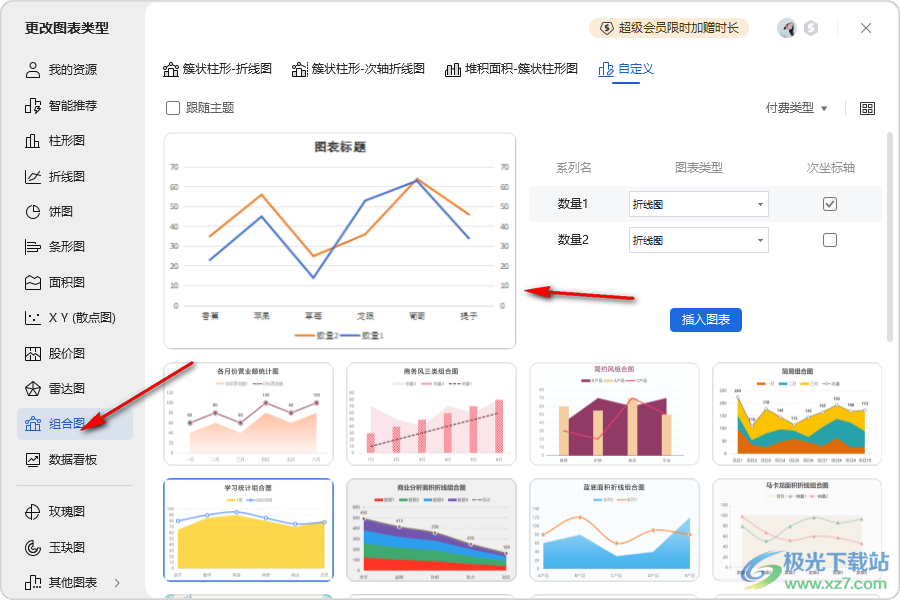
以上就是关于如何使用WPS Excel折线图设置左右两边显示坐标轴的具体操作方法,如果你想要在WPS中进行坐标轴的设置,那么我们就可以按照以上的方法教程对次坐标轴进行设置即可,感兴趣的话可以操作试试。

大小:240.07 MB版本:v12.1.0.18608环境:WinAll, WinXP, Win7, Win10
- 进入下载
相关推荐
相关下载
热门阅览
- 1百度网盘分享密码暴力破解方法,怎么破解百度网盘加密链接
- 2keyshot6破解安装步骤-keyshot6破解安装教程
- 3apktool手机版使用教程-apktool使用方法
- 4mac版steam怎么设置中文 steam mac版设置中文教程
- 5抖音推荐怎么设置页面?抖音推荐界面重新设置教程
- 6电脑怎么开启VT 如何开启VT的详细教程!
- 7掌上英雄联盟怎么注销账号?掌上英雄联盟怎么退出登录
- 8rar文件怎么打开?如何打开rar格式文件
- 9掌上wegame怎么查别人战绩?掌上wegame怎么看别人英雄联盟战绩
- 10qq邮箱格式怎么写?qq邮箱格式是什么样的以及注册英文邮箱的方法
- 11怎么安装会声会影x7?会声会影x7安装教程
- 12Word文档中轻松实现两行对齐?word文档两行文字怎么对齐?
网友评论